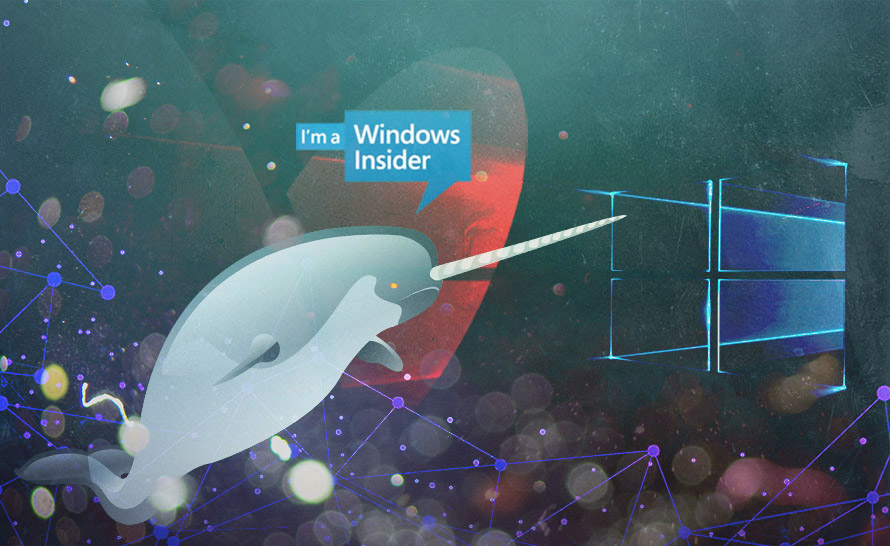Windows 10 Insider Preview otrzymał dziś kompilację 18262 (19H1) dla kręgów Fast i Skip Ahead. Wprowadza ona kilka ciekawych zmian, w tym rozróżnianie DPI w Menedżerze zadań, usprawnienia dla Narratora i rozwiązywania problemów oraz możliwość odinstalowania domyślnych (dostępnych wraz z Windows) aplikacji. O jakie aplikacje chodzi? O tym poniżej.
Co nowego w kompilacji 18262 (19H1) dla PC?
Rozpoznawanie rozdzielczości DPI w Menedżerze zadań
Chcecie wiedzieć, które z uruchomionych aplikacji biorą pod uwagę DPI? Teraz można to sprawdzić w Menedżerze zadań. Służy do tego nowa, opcjonalna kolumna na karcie Szczegóły. Obecnie nazywa się ona Rozpoznawanie rozdzielczości DPI i możemy ją dodać, klikając dowolny nagłówek na karcie Szczegóły prawym przyciskiem myszy, a następnie Wybierz kolumny.
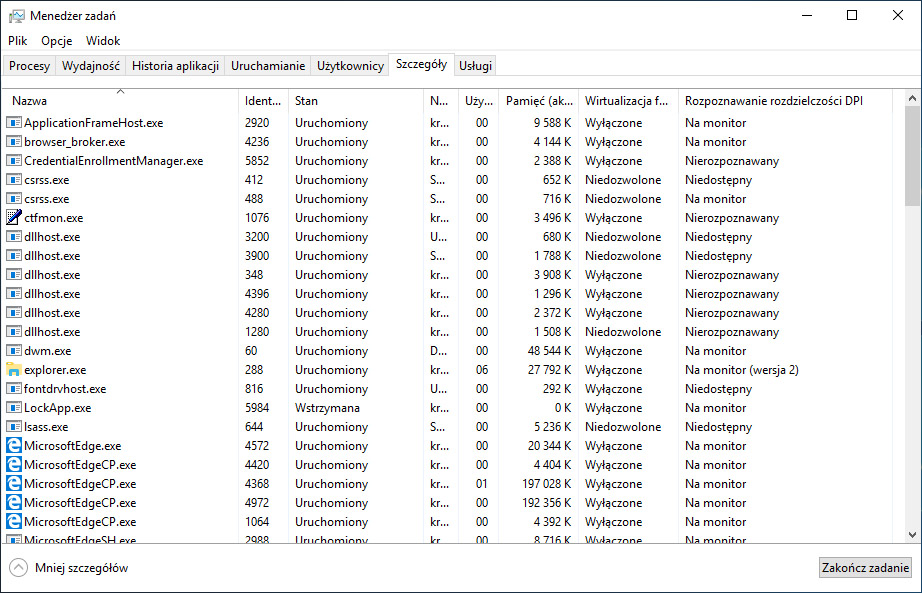
Możliwość odinstalowania kolejnych aplikacji z Windows 10
Windows 10 October 2018 Update wraz z poprzednimi wersjami umożliwiał odinstalowanie tylko siedmiu preinstalowanych aplikacji z poziomu menu kontekstowego w menu Start. Te aplikacje to Microsoft Solitaire Collection, Mój Office, OneNote, Print 3D, Skype, Wskazówki i Pogoda. Windows 10 19H1 rozszerza tę listę o kolejne pozycje:
- 3D Viewer (dawniej jako Przeglądarka rzeczywistości mieszanej)
- Kalkulator
- Kalendarz
- Muzyka Groove
- Poczta
- Filmy i TV
- Paint 3D
- Snip & Sketch
- Sticky Notes
- Rejestrator głosu
Aplikacje te można łatwo odinstalować, klikając prawym przyciskiem myszy ich kafelki na liście wszystkich aplikacji w menu Start, a następnie przycisk Odinstaluj.
Sprawniejsze rozwiązywanie problemów
Do tej pory, kiedy doświadczaliśmy problemów z Windows, musieliśmy samodzielnie odnaleźć odpowiednią aplikację do rozwiązywania problemów (np. z dźwiękiem) i przejść kolejne kroki w celu znalezienia rozwiązania. Microsoft otrzymał sporo feedbacku na temat tego doświadczenia, które wielu użytkownikom wydaje się frustrujące. A gdyby tak Windows 10 automatycznie rozwiązywał problemy, które wiemy, jak rozwiązać, i które możemy rozpoznać?
Microsoft zgadza się z takim podejściem. Teraz, kiedy wystąpi problem i chcemy go rozwiązać jak najszybciej, możemy skorzystać z nowego typu narzędzi do rozwiązywania problemów. Znajdziemy je w Ustawieniach > Aktualizacja i zabezpieczenia > Rozwiązywanie problemów. Funkcja używa danych diagnostycznych, które wysyłamy, by otrzymać dopasowany do naszego urządzenia i jego problemu zestaw poprawek, które aplikują się automatycznie.
Ten sposób diagnozowania i rozwiązywania problemów wydaje się całkiem sensowny dla tych, których męczy samodzielne poszukiwanie rozwiązań. Microsoft zaznacza jednak, że to dopiero początek i jest jeszcze wiele do zrobienia.
Czytanie zdań przez Narratora
Narrator może teraz odczytywać bieżące, następne lub poprzednie zdanie. Skierować go na nie możemy, używając dotyku lub specjalnych skrótów klawiaturowych, takich jak:
- Caps + Ctrl + kropka (.), aby przeczytać następne zdanie
- Caps + Ctrl + przecinek (,), aby przeczytać bieżące zdanie
- Caps + Ctrl + M, aby przeczytać poprzednie zdanie
Zdanie jest również nowym widokiem dla Narratora, na który możemy przejść, używając skrótów Caps + Page Up albo Caps + Page Down. Nawigować po zdaniach możemy zaś skrótami Caps + strzałka w lewo lub Caps + strzałka w prawo.
Poprawki i inne zmiany
- Kiedy dodajemy nowy język w Ustawieniach, mamy do dyspozycji oddzielne opcje dla zainstalowania pakietu językowego oraz ustawienia języka jako domyślnego dla Windows. Oddzielne opcje mają też funkcje rozpoznawania mowy oraz zamiany tekstu na mowę, jeśli są one dostępne dla instalowanego języka.
- Rozwiązano problem z kartą Historia aplikacji w Menedżerze zadań, która ostatnio pozostawała pusta;
- Rozwiązano problem z ikoną Menedżera zadań, która nie pojawiała się w zasobniku systemowym po uruchomieniu narzędzia;
- Rozwiązano problem, który kończył niepowodzeniem próbę aktualizacji do poprzedniej kompilacji, a także uniemożliwiał uruchomienie aplikacji Office, wystartowanie usług lub akceptację uwierzytelnienia na ekranie logowania do czasu ponownego uruchomienia systemu;
- Rozwiązano problem z Ustawieniami, które wysypywały się podczas aplikowania opcji powiększania tekstu w Ułatwieniach dostępu;
- Rozwiązano problem z Ustawieniami, które wysypywały się po kliknięciu Sprawdź aktualizacje lub zmianie godzin aktywnego użytkowania;
- Zaktualizowano stronę Drukarki i skanery w Ustawieniach. Wyświetla ona teraz link do narzędzia rozwiązywania problemów w tym obszarze;
- Niektórzy Insiderzy mogą zauważyć zmiany w historii schowka. Więcej na ten temat Microsoft powie później;
- Rozwiązano problem z uruchamianiem Eksploratora plików, które nie było możliwe, jeśli Eksplorator wywołaliśmy z kafelka przypiętego w obszarze Start w trybie tabletu;
- Rozwiązano problem z jasnością ekranu, która czasami resetowała się do wartości 50% po ponownym uruchomieniu systemu.
Znane błedy i problemy
- Ustawienia mogą wysypywać się po wywołaniu akcji lub kliknięciu linków na niektórych stronach. Microsoft bada sprawę;
- Niektórzy użytkownicy mogą mieć problemy z uruchamianiem preinstalowanych aplikacji po zaktualizowaniu. Microsoft udostępnił tymczasowe rozwiązanie tego problemu;
- Przełączanie urządzeń odtwarzających w wysuwanym menu głośności nie działa. Poprawka nadejdzie w następnej kompilacji;
- Widok zadań nie pokazuje przycisku plusa ("+") obok opcji Nowy pulpit, jeśli utworzyliśmy już dwa pulpity wirtualne;
- Jeśli instalowaliśmy którykolwiek z ostatnich buildów z pierścienia Fast i przeszliśmy do Slow, składniki opcjonalne, takie jak tryb dla deweloperów, nie będą działać. Jeśli nam na nich zależy, powinniśmy na razie pozostać w Fast Ring.